word“域”的使用方法 Word2003入门动画教程58:“域”的使用方法
word“域”的使用方法 Word2003入门动画教程58:“域”的使用方法,【word助手】今天为大家分享一篇干货知识,如何设置word“域”的使用方法,今天的分享角度是从工作中常用的角度谈的,正如标题提到的“word“域”的使用方法 Word2003入门动画教程58:“域”的使用方法”快跟着小编来看看这一干货文章吧!
Word2003是微软公司提供的一款文字处理软件,可以对文字进行排版和编辑、分段等各种处理,最终将编辑好的内容打印出来,是办公室一族中必备的办公软件之一。“域”是Word中的一种特殊的代码,其应用非常广泛,可以在文档中自动插入字符、图形、公式、页码和其他资料,具体的使用方法就让Word联盟小编为大家带来分享!动画演示:
 一、插入域①将鼠标定位到要插入域的位置。②单击菜单栏中的“插入”→“域”,打开“域”对话框。③在打开的“域”对话框后,在“类别”下拉列表框中选择应用的域类型。选择一种类型后,下面的“域名”框中将显示出该类型包含的域名。④在“域名”列表框中选择要插入域的名称,列表框下方将显示所选域的功能说明。⑤在“域属性”区的格式框中选择你所需要应用的格式。如果要查看域代码,可单击左下方的“域代码”按钮。⑥单击“确定”按钮关闭对话框,将域插入文档中。也可以使用键盘直接在文档中输入域。按Ctrl+F9组合键,插入点位置将出现一个带底纹的域标志符号“{}”,单击左键,将插入点置于“{ }”内,输入域代码及相关参数,输入完毕后,在其上单击右键,选择“更新域”(或按F9键)更新,即可得到域结果。二、解除域的链接①将鼠标放置于域中。②按Ctrl+Shift+F9,可解除域和信息源的链接,域结果转变为静态文本。
一、插入域①将鼠标定位到要插入域的位置。②单击菜单栏中的“插入”→“域”,打开“域”对话框。③在打开的“域”对话框后,在“类别”下拉列表框中选择应用的域类型。选择一种类型后,下面的“域名”框中将显示出该类型包含的域名。④在“域名”列表框中选择要插入域的名称,列表框下方将显示所选域的功能说明。⑤在“域属性”区的格式框中选择你所需要应用的格式。如果要查看域代码,可单击左下方的“域代码”按钮。⑥单击“确定”按钮关闭对话框,将域插入文档中。也可以使用键盘直接在文档中输入域。按Ctrl+F9组合键,插入点位置将出现一个带底纹的域标志符号“{}”,单击左键,将插入点置于“{ }”内,输入域代码及相关参数,输入完毕后,在其上单击右键,选择“更新域”(或按F9键)更新,即可得到域结果。二、解除域的链接①将鼠标放置于域中。②按Ctrl+Shift+F9,可解除域和信息源的链接,域结果转变为静态文本。
相信看完这篇文章大家对word“域”的使用方法 Word2003入门动画教程58:“域”的使用方法都有一个大致的了解了,也希望各位在以后的工作中能够顺利的解决这些问题并且能够提高工作效率,帮助大家解决更多的问题,以上就是word“域”的使用方法 Word2003入门动画教程58:“域”的使用方法的文章了,更多文章请关注优词网官网!




 400-685-0732
400-685-0732
